Ebben a leírásban „Tinta hatás” I. tutorialban lévő színhatást tanuljuk meg, csak épp egy másik módszert fogunk alkalmazni. Talán a haladóknak ez a tutorial is nagyon alapvetőnek tűnhet már, de a PS-sel még csak ismerkedők számára egy újabb technika elsajátítását jelenti majd. Ez tutorial egyáltalán nem nehéz, bármely kezdő meg tudja csinálni. Úgyhogy ismét csak bátran :-)
A tutorial segít megtanulni, hogy hogyan adhatunk a képeinknek egy adott színhatást, tónust. A technikával olyan egyedi tónust adhatunk a képeinknek, amilyet csak szeretnénk. (A szépia hatású képeket is ezzel a technikával tudjuk megvalósítani.)
A tutorialban a Desaturate-t és a Hue/Saturation-t fogjuk használni.
1. lépés
Nyissuk meg a Photoshop-ot és abban szerkeszteni vágyott képet. :-)
2. lépés
/A lépés kihagyható, csak a szürkítés technikájának elmélyítése miatt írom le:-) /
Alakítsuk át a képünket fekete-fehérré, a Desaturate segítségével. (Image > Adjustments > Desaturate), vagy Shift+Ctrl+ U.
3. lépés
Image > Adjustments > Hue/Saturation vagy Crtl+U. Itt pipáljuk ki a Colorize rublikát. A Hue csúszkával pedig kedvünkre állíthatjuk a színeket.
Forrás: Photoshop Photo Retouch Custom Photo Tinting Tutorial


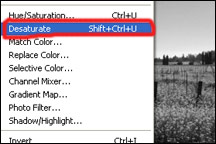
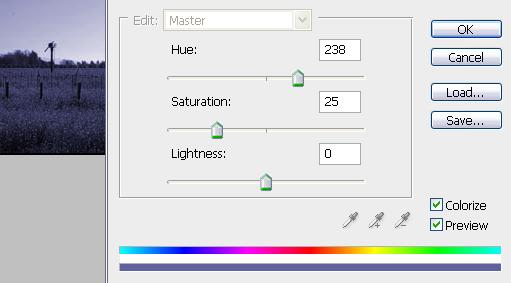







Jó kis egyszerű tutor, kezdőknek ilyen kell. Habár meg lehetne spékelni a Desaturate helyett a Black&White korrekciós réteg használatával. Így nem veszítjük el a színinformációkat, és külön állíthatjuk a fekete-fehér képen, hogy melyik elem legyen világosabb, melyik sötétebb.
Ezzel is jó dolgokat lehet okozni. :)